Afficher et configurer le panneau NavData
TZ iBoat possède un panneau NavData qui contient les différents cadrans de données de navigation que vous pouvez afficher à gauche de votre écran. Vous pouvez décider des cadrans dont vous avez besoin en choisissant d'ajouter ou de retirer des NavData. Pour afficher le panneau NavData, faites glisser votre doigt du bord gauche de l'écran vers la droite :
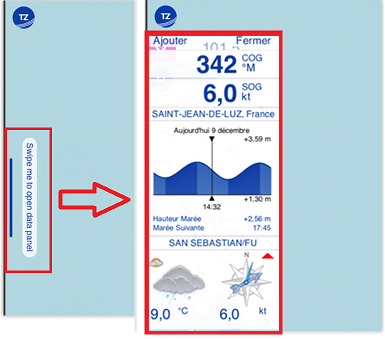
Pour masquer le panneau NavData, vous pouvez le faire glisser vers la gauche ou appuyer sur le bouton "Fermer" en haut à droite du panneau. Pour ajouter une nouvelle NavData, appuyez sur le bouton "Ajouter" situé en haut à gauche du panneau. Si vous souhaitez modifier une NavData existante (par exemple, changer les données qu'elle affiche), il vous suffit de taper dessus et de sélectionner le nouveau type de données. Pour supprimer une NavData du panneau, tapez dessus et sélectionnez "Enlever NavData".
Il existe plusieurs types de cadrans contenus dans le panneau NavData :
-
La NavData Numérique : Affiche les valeurs textuelles des données fournies par des instruments de mesure (vitesse, profondeur, force du vent, ...) ou dans le cas de la route active (l'heure d'arrivée, l'écart de route "XTE", ...) :
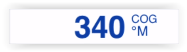
CONSEIL : Lorsque vous activez une route, les données de pilotage et du parcours sont automatiquement affichées en haut de votre écran dans l'entête de la route active (il n'est pas nécessaire d'ajouter une NavData). Vous pouvez passer d'une valeur à l'autre en appuyant sur l'entête.
-
La NavData Graphique : Affiche les valeurs dans un cadran d'instrument :

Pour obtenir le cadran d'instrument pour une donnée, commencez par afficher la donnée dans une NavData numérique puis appuyez dessus et activez le mode "Graphique" dans le menu contextuel des NavData. -
La NavData Graphe de marée : Affiche sous la forme d'un graphe toutes les informations de la marée qui sont fournies par la station la plus proche et, le cas échéant, la direction et la vitesse du courant de marée le plus proche.
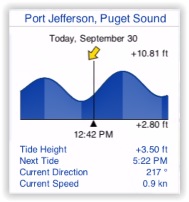
Remarque : La distance maximale de recherche de la station de marée est de 50NM. Si aucune station de marée n'est située dans ce rayon, le NavData de la marée n'affichera aucune information.
- La NavData Graphe de courant de marée : Affiche des informations sur la station de courant de marée la plus proche sous la forme d'un graphique et, si elles sont disponibles, la direction et la vitesse du courant le plus proche.

Remarque : La distance maximale de recherche de la station de courant de marée est de 5NM. Si aucune station de courant de marée n'a été trouvée dans ce rayon, la NavData Courant de marée n'affichera aucune information.
-
La NavData Météo : Affiche la météo en temps réel à partir de la station METAR la plus proche (nécessite une connexion Internet).
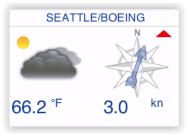
- La NavData Zones Carto : Affiche une liste de toutes les zones cartographiques dans lesquelles votre navire se trouve actuellement. Pour plus d'informations, reportez-vous au chapitre "Zone carto".

- La NavData Feux clignotants : La NavData "FeuxClignotants" affiche une liste des feux de navigation qui se trouvent en avant dans votre champ de vision, triés par distance. Pour plus d'informations, reportez-vous au chapitre "Feux dynamiques".
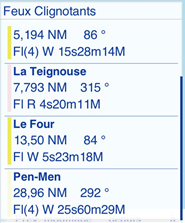
Notez que le panneau NavData est conçu pour être utilisé en mode paysage (et de préférence sur des écrans plus grands comme les iPads). Cependant, il est possible de l'afficher en mode portrait. Sur un iPhone, cela ne serait utile que pour jeter un coup d'œil rapide sur vos données de navigation puis fermer le panneau lorsque vous n'en avez plus besoin.